محاسبه مانده مرخصی به ساعت در اکسل با توجه به امکان استفاده مرخصی بیش از مرخصی استحقاقی و عدم پذیرش ساعت منفی در اکسل، مشکل ساز می باشد، که در این پست با استفاده از یک مثال این موضوع آموزش داده شده است.
در جدول ذیل، مرخصی استفاده شده هر یک از نیرو ها در طول یک ماه بر اساس ساعت ثبت شده است. با در نظر گرفتن این موضوع که سقف مرخصی قابل استفاده در هر روز برابر با ۱۵ ساعت می باشد، می خواهیم مانده مرخصی هر یک از نفرات را محاسبه نماییم.
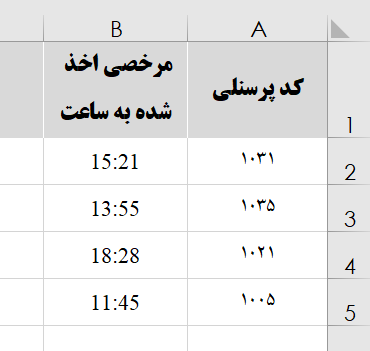
محاسبه مانده مرخصی به ساعت در اکسل
به منظور حل این مسئله، کافی است میزان مرخصی اخذ شده توسط هر نفر را از عدد ۱۵ ساعت کسر نمود، بدین منظور میتوان یکی از دو فرمول ذیل را درون سلول C2 وارد کرد.
=TIME(15,0,0)-B2
=۱۵/۲۴-B2
سپس فرمول را برای کل محدوده C2 تا C5 اعمال نموده تا نتیجه به صورت ذیل حاصل شود.
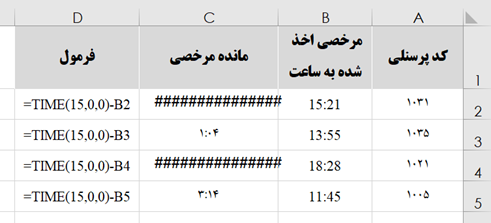
همانطور که ملاحظه می شود مقدار مانده مرخصی برای افرادی که بیش از ۱۵ ساعت مرخصی استفاده کرده اند به صورت ########## نمایش داده شده است و علت آن عدم پذیرش ساعت منفی در اکسل است.
در حالی که در این مثال در ستون مانده مرخصی برای افرادی که بیش از مرخصی قانونی خود استفاده کرده اند، باید علامت منفی نمایش داده شود.
لذا به منظور اصلاح فرمول مربوطه، میتوان از فرمول ذیل درون سلول C2 استفاده نمود.
=IF(TIME(15,0,0)>B2,TIME(15,0,0)-B2,”-“&TEXT(B2-TIME(15,0,0),”H:M”))
با اعمال فرمول فوق، برای کل محدوده c2 تا c5 نتیجه به صورت ذیل حاصل می شود.
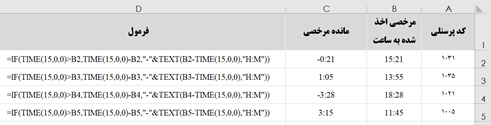
لازم به ذکر است که در این مسئله می توانستیم به چای فرمول مطرح شده از فرمول ذیل نیز استفاده نمود که تابع ABS به کار رفته شده درون آن در فصلهای بعدی توضیح داده شده است.
=IF(TIME(15,0,0)>B2,””,”-“)&TEXT(ABS(TIME(15,0,0)-B2),”H:M”)
 مهندسین اکسل اکسل، داشبورد مدیریتی در اکسل، فرمول نویسی در اکسل، توابع اکسل
مهندسین اکسل اکسل، داشبورد مدیریتی در اکسل، فرمول نویسی در اکسل، توابع اکسل